Flip4Mac Player é um reprodutor de mídia Mac popular que permite aos usuários reproduzir arquivos do Windows Media em vários dispositivos. Enquanto alguns podem achar o programa benéfico, outros podem considerá-lo desnecessário ou optar por excluí-lo por vários motivos. Esta postagem mostrará como desinstalar Flip4Mac Player do seu Mac se você não sabe como.
Orientaremos você nas etapas para desinstalar o Flip4Mac Player do seu Mac, incluindo como excluir todos os arquivos e pastas associados. Nós o cobrimos se você precisar liberar espaço em disco, depurar um problema ou simplesmente não precisar mais do software. Se você tiver outras necessidades excluir programas de software do Mac você também pode entrar em contato conosco. Agora vamos começar essa festa!
Conteúdo: Parte 1. Preciso do Flip4Mac Player no meu Mac?Parte 2. Etapas manuais para desinstalar o Flip4Mac Player e arquivos relacionadosParte 3. Como desinstalar totalmente o Flip4Mac Player do seu MacParte 4. Conclusão
Parte 1. Preciso do Flip4Mac Player no meu Mac?
Flip4Mac Player é um programa reprodutor de mídia Mac que permite aos usuários reproduzir arquivos do Windows Media em vários dispositivos. Este software está disponível há mais de uma década e é uma escolha popular entre os usuários de Mac que precisam reproduzir arquivos do Windows Media.
Ainda assim, com os desenvolvimentos Tempo rápido, reprodutor de mídia nativo do Mac, muitos usuários podem descobrir que não precisam mais do Flip4Mac Player em seus dispositivos. Sem a necessidade de software extra, o QuickTime agora pode reproduzir uma ampla variedade de tipos de mídia, incluindo MP4, MOV e até mesmo certos arquivos do Windows Media.
Mas, se você encontra regularmente arquivos do Windows Media que precisa para reproduzir no seu Mac, o Flip4Mac Player ainda pode ser benéfico. O software reproduz arquivos do Windows Media em ótima resolução e inclui recursos extras, como a capacidade de importar e exportar arquivos do Windows Media.
Existem vários motivos pelos quais você pode querer desinstalar o Flip4Mac Player do seu Mac. Aqui estão alguns dos motivos mais comuns:
- Utilidade limitada: como mencionado anteriormente, o reprodutor de mídia nativo do Mac, QuickTime, agora oferece suporte a muitos formatos de mídia, incluindo alguns arquivos do Windows Media, sem a necessidade de software adicional. Se você achar que não precisa mais reproduzir arquivos do Windows Media no seu Mac, o Flip4Mac Player pode não ser mais útil para você.
- Liberando espaço em disco: como qualquer software, o Flip4Mac Player ocupa espaço em disco no seu Mac. Se você estiver com pouco espaço de armazenamento, a remoção do Flip4Mac Player pode ajudar a liberar espaço.
- Conflitos de software: às vezes, podem ocorrer conflitos de software em um Mac quando vários aplicativos estão tentando executar a mesma tarefa. Se você estiver tendo problemas com o Flip4Mac Player, remover o software pode ajudar a resolver o problema.
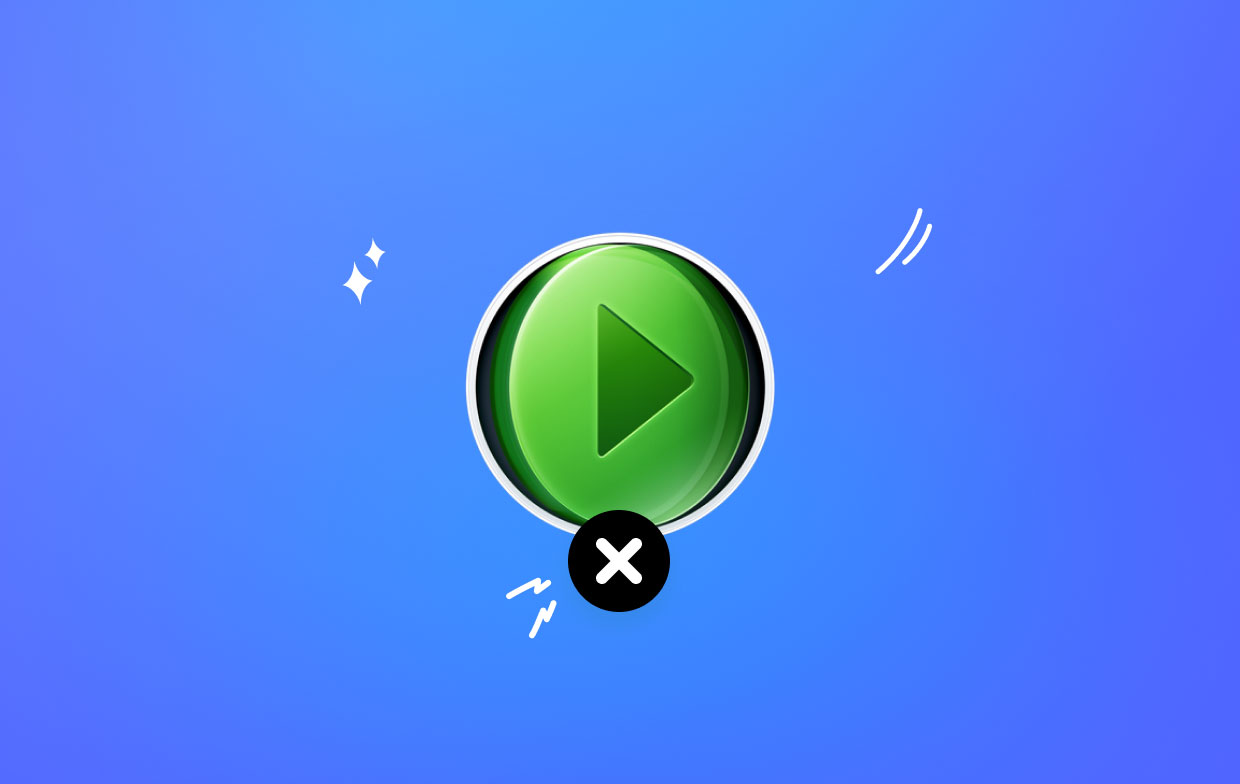
Para desinstalar com eficiência o Flip4Mac Player do seu Mac, existem alguns problemas em potencial que você pode encontrar. Estes podem incluir:
- Arquivos restantes: simplesmente arrastar o aplicativo Flip4Mac Player para a lixeira pode não remover todos os arquivos associados do seu sistema. Isso pode deixar para trás arquivos desnecessários e ocupar espaço adicional em disco.
- Desinstalação incompleta: Se o Flip4Mac Player estiver em execução no seu sistema, o processo de exclusão pode não ser concluído com êxito. Tenha certeza de feche todas as instâncias abertas do software antes de tentar removê-lo.
- Instabilidade do sistema: a remoção de software do seu Mac às vezes pode causar problemas de instabilidade se não for feita corretamente. É sempre uma boa ideia crie um backup do seu sistema antes de tentar remover o software.
Parte 2. Etapas manuais para desinstalar o Flip4Mac Player e arquivos relacionados
Aqui estão as etapas manuais para desinstalar Leitor Flip4Mac do seu Mac e remova os arquivos relacionados em seus dispositivos:
Etapa 1. Saia do Flip4Mac Player
Antes de tentar excluir o Flip4Mac Player, verifique se ele não está sendo executado no seu Mac. Você pode fazer isso abrindo o monitor de atividade app (localizado na pasta Utilitários dentro da pasta Aplicativos) e sair do processo do Flip4Mac Player.
Etapa 2. Remova o aplicativo Flip4Mac Player
A maneira mais fácil de desinstalar o Flip4Mac Player do seu Mac é simplesmente arrastar o ícone do aplicativo do Aplicações pasta para o Lixo. Uma vez na Lixeira, clique com o botão direito do mouse no ícone do Flip4Mac Player e selecione "Excluir imediatamente".
Etapa 3. Remover arquivos relacionados
Para remover todos os arquivos e pastas associados, você precisará cavar um pouco mais. Abra o Finder e pressione Command + Shift + G para abrir o "Ir para a Pasta" janela. Em seguida, digite o seguinte caminho: ~/Library/Application Support. Procure o "Flip4Mac" e arraste-o para a Lixeira.
Em seguida, vá para o seguinte local: ~/Library/Preferences. Procure por arquivos ou pastas relacionados ao Flip4Mac Player e arraste-os para a Lixeira. Por fim, vá para o seguinte local: /Library/QuickTime. Procure o arquivo "Flip4Mac" e arraste-o para o Lixo.
Etapa 4. Esvazie a lixeira
Depois de excluir todos os arquivos e pastas relacionados ao Flip4Mac Player, você pode vazio a Lixeira para removê-los permanentemente do seu sistema.
É isso! Seguindo estas etapas manuais, você poderá remover completamente o Flip4Mac Player e todos os arquivos associados do seu Mac.
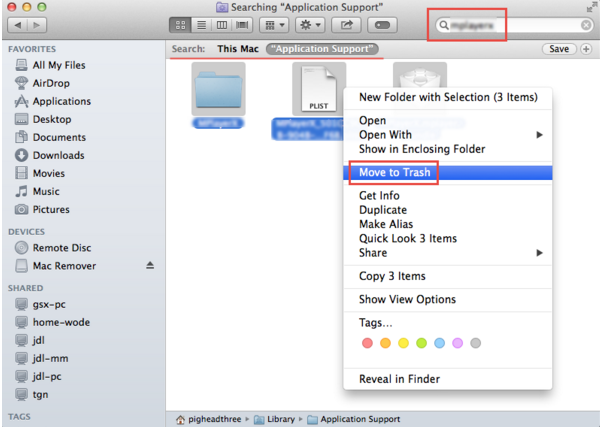
Parte 3. Como desinstalar totalmente o Flip4Mac Player do seu Mac
Se você deseja remover o Flip4Mac Player e arquivos relacionados do seu Mac mais rapidamente, você deve usar um desinstalador de terceiros como iMyMac PowerMyMac. Esta ferramenta multifuncional não apenas desinstala o software, mas também otimiza a velocidade do seu Mac, limpa arquivos de lixo e gerencia seu armazenamento. Veja como usar o PowerMyMac para desinstalar o Flip4Mac Player do seu Mac, bem como seus arquivos relacionados:
Etapa 1. Baixe e instale o PowerMyMac
Visite o site oficial do PowerMyMac e baixe o aplicativo. Instale-o seguindo as instruções na tela.
Etapa 2. Inicie o PowerMyMac e vá para "Desinstalador de aplicativos"
Depois de instalar o PowerMyMac, inicie o aplicativo e vá para "Desinstalador de aplicativos" na barra lateral esquerda.
Etapa 3. Verificar aplicativos instalados
Clique no botão "SCAN" para permitir que o PowerMyMac verifique seu sistema em busca de aplicativos instalados.

Etapa 4. Selecione Flip4Mac Player para desinstalação
Encontre o Flip4Mac Player na lista de aplicativos que o PowerMyMac escaneou e selecione-o para desinstalação.
Etapa 5. Desinstale o Flip4Mac Player e seus arquivos relacionados
Clique no botão "LIMPO" para iniciar o processo de exclusão. O PowerMyMac não apenas removerá o Flip4Mac Player, mas também todos os arquivos e pastas relacionados.
Ao usar o PowerMyMac, você pode desinstalar softwares como desinstalar software como o OneDrive, Safari, Flip4Mac Player do seu Mac, bem como todos os seus arquivos associados. Isso ajudará a liberar espaço em seu sistema e melhorar seu desempenho geral.

Parte 4. Conclusão
Em conclusão, se você está tendo problemas com o Flip4Mac Player no seu Mac ou simplesmente não precisa mais dele, existem várias etapas manuais que você pode seguir para excluir o aplicativo e seus arquivos relacionados. No entanto, se você está procurando uma maneira mais eficiente e abrangente de desinstale o Flip4Mac Player do seu Mac, é altamente recomendável usar um desinstalador de terceiros, como o PowerMyMac.
O PowerMyMac oferece um recurso de desinstalação de aplicativo fácil de usar que permite localizar e remover rapidamente o Flip4Mac Player e seus arquivos relacionados, garantindo um processo de desinstalação completo. Além disso, a ferramenta oferece vários outros recursos que podem ajudar a melhorar o desempenho do seu Mac e otimizar seu armazenamento, tornando-se um investimento valioso para qualquer usuário de Mac.
Seguindo as etapas manuais ou usando uma ferramenta como o PowerMyMac, você pode liberar espaço no seu Mac, melhorar seu desempenho e garantir que todos os aplicativos desnecessários ou problemáticos sejam removidos do seu sistema.



